8W77-00Y
Korygowanie przesunięcia obrazów
Jeśli opisane poniżej kłopoty występują często, może to oznaczać, że w urządzeniu występują problemy z wyrównaniem obrazów. Sprawdź poniższe procedury.

Znaczniki z jednej strony zadrukowanego arkusza nie pasują do znaczników na drugiej stronie.
Indeksy na brzegach (*) zadrukowanych stron nie są wyrównane.
Obraz nie jest drukowany w granicach wyznaczonych przez znaczniki.
UWAGA
Skorygowanie przesunięcia mniejszego niż 1,0 mm (1/25") może być niemożliwe.
Urządzenie określa pozycję rozpoczęcia drukowania na podstawie krawędzi głównej papieru. Po zadrukowaniu przedniej strony papieru zostaje on odwrócony, a zawartość tylnej strony jest drukowana począwszy od tylnej krawędzi. W związku z tym pozycja rozpoczęcia drukowania może się nieznacznie różnić po obu stronach papieru.

Eliminowanie podstawowych przyczyn przesunięcia
Znajdź odpowiedzi na pytania związane z rozwiązywaniem problemów.
Czy papier jest docięty prawidłowo?
Jeśli papier ma nierówny kształt lub niejednolity rozmiar, marginesy wokół obrazu mogą być różne na poszczególnych stronach. Jeśli krawędzie papieru nie są docięte pod kątem prostym, po wydrukowaniu obrazy mogą być ukośne.

Obraz jest drukowany blisko krawędzi papieru, ponieważ nie ustawiono wcześniej formatu papieru.

Wydrukowany obraz jest ukośny, ponieważ między krawędziami papieru nie ma kąta prostego.
Rozwiązanie
Użyj innej partii papieru, która została docięta prawidłowo.
Jeśli papier był docinany samodzielnie, należy go zmierzyć i upewnić się, że jego wymiary są prawidłowe.
Zmiana ustawień w urządzeniu zgodnie z charakterystyką papieru
Regulacja automatyczna
Można przeprowadzać okresową automatyczną regulację położenia obrazu w dowolnym momencie procesu drukowania dla niestandardowego rodzaju papieru.
WAŻNE
Nie należy używać tej funkcji w przypadku papieru z nadrukowanym logo lub wzorem (uprzednio zadrukowany papier) lub gdy arkusze papieru są zabrudzone.
Ta funkcja jest dostępna tylko wtedy, gdy podłączona jest jednostka detekcji.
UWAGA
Podczas drukowania zadania obejmującego dużą liczbę stron można korygować różnice położenia obrazu występujące podczas wykonywania zadania. Kiedy podłączona jest jednostka detekcji
1
Naciśnij  → [Właściwości] → [Ustawienia Papieru] → [Ustawienia Zarządzania Rodzajem Papieru] → wybierz z listy rodzaj papieru do edycji → naciśnij [Szczegóły/Edytuj] → naciśnij [Zmień] dla <Regulacja Położenia Obrazu>.
→ [Właściwości] → [Ustawienia Papieru] → [Ustawienia Zarządzania Rodzajem Papieru] → wybierz z listy rodzaj papieru do edycji → naciśnij [Szczegóły/Edytuj] → naciśnij [Zmień] dla <Regulacja Położenia Obrazu>.
 → [Właściwości] → [Ustawienia Papieru] → [Ustawienia Zarządzania Rodzajem Papieru] → wybierz z listy rodzaj papieru do edycji → naciśnij [Szczegóły/Edytuj] → naciśnij [Zmień] dla <Regulacja Położenia Obrazu>.
→ [Właściwości] → [Ustawienia Papieru] → [Ustawienia Zarządzania Rodzajem Papieru] → wybierz z listy rodzaj papieru do edycji → naciśnij [Szczegóły/Edytuj] → naciśnij [Zmień] dla <Regulacja Położenia Obrazu>.2
Naciśnij [Reguluj automatycznie].

3
Ustaw liczbę stron testowych, którą chcesz wydrukować, a następnie naciśnij [Dalej].

UWAGA
Jeśli priorytetem ma być dokładność, zalecamy ustawienie liczby stron testowych na 10.
4
Wybierz miejsce, w którym znajduje się papier, który chcesz poddać regulacji, a następnie naciśnij [Rozpocznij regulację].

Zostaną wydrukowane strony testowe, a okno pokazane w kroku 1 pojawi się ponownie na ekranie po zakończeniu procedury regulacji.
Przy użyciu skanera
Jeżeli obrazy na przedniej i tylnej stronie są przesunięte względem siebie, można je wyregulować w prosty sposób, skanując strony testowe i arkusz główny.
Arkusz główny

Strona testowa

(Przednia strona)

(Tylna strona)
Przed wyregulowaniem przy użyciu arkusza głównego

Szklaną płytę roboczą oraz dolną część podajnika należy wyczyścić.
 „Konserwacja” > „Czyszczenie okresowe” > „Czyszczenie szklanej płyty roboczej” w: Podręcznik użytkownika
„Konserwacja” > „Czyszczenie okresowe” > „Czyszczenie szklanej płyty roboczej” w: Podręcznik użytkownikaPrzed rozpoczęciem regulacji, wydrukować arkusz główny (A3 lub 11" x 17") zgodnie z poniższymi warunkami. Precyzyjna regulacja może nie być możliwa, jeżeli arkusz nie zostanie prawidłowo wydrukowany.
Wybierz ten sam format co arkusz główny.
Użyj papieru o gramaturze powyżej 200 g/m2 (74 funty dla okładki).
Ustawić proporcję powiększania na 100%.
Zalecamy wydrukowanie stron testowych na zalecanym papierze. Regulacja może nie przebiegać poprawnie w przypadku papieru o nierównej powierzchni (np. papieru teksturowanego itp.).
Jeśli za pomocą opcji [Użyj skanera] nie da się prawidłowo wyregulować pozycji obrazu, należy przeprowadzić regulację przy użyciu opcji [Nie używać skanera].
Do przeprowadzenia tej regulacji wymagany jest moduł Duplex Color Image Reader Unit-P (opcja).
1
Naciśnij  → [Właściwości] → [Ustawienia Papieru] → [Ustawienia Zarządzania Rodzajem Papieru] → wybierz z listy rodzaj papieru do edycji → naciśnij [Szczegóły/Edytuj] → naciśnij [Zmień] dla <Regulacja Położenia Obrazu>.
→ [Właściwości] → [Ustawienia Papieru] → [Ustawienia Zarządzania Rodzajem Papieru] → wybierz z listy rodzaj papieru do edycji → naciśnij [Szczegóły/Edytuj] → naciśnij [Zmień] dla <Regulacja Położenia Obrazu>.
 → [Właściwości] → [Ustawienia Papieru] → [Ustawienia Zarządzania Rodzajem Papieru] → wybierz z listy rodzaj papieru do edycji → naciśnij [Szczegóły/Edytuj] → naciśnij [Zmień] dla <Regulacja Położenia Obrazu>.
→ [Właściwości] → [Ustawienia Papieru] → [Ustawienia Zarządzania Rodzajem Papieru] → wybierz z listy rodzaj papieru do edycji → naciśnij [Szczegóły/Edytuj] → naciśnij [Zmień] dla <Regulacja Położenia Obrazu>.2
Naciśnij przycisk [Użyj skanera].
Drukowanie arkusza głównego 

1
Wybierz [Szklana płyta] w <Dostosuj pozycję obrazu: Ustawienia strony testowej> i naciśnij [Drukuj] w [Arkusz prowadnicy wyprowadzającej].

2
Wybierz źródło papieru, w którym znajduje się używany papier → naciśnij [Rozpocznij Wydruk].
Wydrukowany zostanie główny arkusz.
3
Wprowadź liczbę stron testowych, które mają zostać wykonane → naciśnij [Dalej].
UWAGA
Im większa liczba wydrukowanych stron testowych tym bardziej precyzyjna regulacja.
Jeżeli określasz wiele stron testowych upewnij się, że wszystkie zostaną zeskanowane w takiej samej kolejności, w jakiej były drukowane. Jeżeli kolejność zostanie zmieniona lub proces skanowania nie zostanie przeprowadzony odpowiednio, regulacje mogą nie być prawidłowe.
Aby uzyskać bardzo precyzyjny wydruk, przed rozpoczęciem skanowania należy pozostawić strony testowe na 10 minut, aby mogły się w pełni zaaklimatyzować do warunków. Strony testowe wydrukowane na łatwo rozciągliwym papierze mogą się rozszerzać lub kurczyć w przypadku skanowania bezpośrednio po wydruku, co może mieć wpływ na wynik skanowania.
Aby w prosty sposób uzyskać wysoce precyzyjną korekcję, ustaw dla liczby drukowanych stron testowych wartość jeden, wykonaj regulację, a następnie dostosuj wartości [Przednia strona] i [Tylna Str.] ustawienia <Poł. krawę. prowadzą. (e)>. Te ustawienia i regulacje pozwolą uzyskać korekcję podobną do tej, jaką uzyskuje się poprzez skanowanie wielu stron testowych.
Aby wyregulować pozycję przedniej i tylnej powierzchni obrazu użytkownika, naciśnij [Nie używać skanera], co pozwoli dodatkowo dostosować pozycję obrazu.
4
Wybierz źródło papieru, do którego załadowany został rodzaj papieru do regulacji → naciśnij [Rozpocznij Wydruk].

Zostanie wydrukowana strona testowa.
5
Umieść arkusz główny na szklanej płycie i wyrównaj strzałki arkusza ze strzałkami na szklanej płycie.
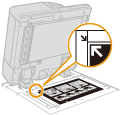
6
Wyrównaj znacznik  na stronie testowej dla pierwszej strony skanowanej ze znacznikiem na arkuszu głównym.
na stronie testowej dla pierwszej strony skanowanej ze znacznikiem na arkuszu głównym.
 na stronie testowej dla pierwszej strony skanowanej ze znacznikiem na arkuszu głównym.
na stronie testowej dla pierwszej strony skanowanej ze znacznikiem na arkuszu głównym.
7
Zamknij pokrywę podajnika → naciśnij [Rozpo. skano.].

UWAGA
Otwieranie i zamykanie podajnika należy przeprowadzać delikatnie. Upewnij się, że arkusz główny jest wyrównany podczas zamykania podajnika.
8
Odwróć wydruk testowy (do góry nogami), a następnie wyrównaj znacznik  na wydruku testowym dla drugiego wydruku testowego skanowanego ze znacznikiem na arkuszu głównym → naciśnij [Rozpo. skano.].
na wydruku testowym dla drugiego wydruku testowego skanowanego ze znacznikiem na arkuszu głównym → naciśnij [Rozpo. skano.].
 na wydruku testowym dla drugiego wydruku testowego skanowanego ze znacznikiem na arkuszu głównym → naciśnij [Rozpo. skano.].
na wydruku testowym dla drugiego wydruku testowego skanowanego ze znacznikiem na arkuszu głównym → naciśnij [Rozpo. skano.].9
Ponownie odwróć wydruk testowy i wyrównaj znacznik  na wydruku testowym dla trzeciego skanowanego wydruku ze znacznikiem na arkuszu głównym → naciśnij [Rozpo. skano.].
na wydruku testowym dla trzeciego skanowanego wydruku ze znacznikiem na arkuszu głównym → naciśnij [Rozpo. skano.].
 na wydruku testowym dla trzeciego skanowanego wydruku ze znacznikiem na arkuszu głównym → naciśnij [Rozpo. skano.].
na wydruku testowym dla trzeciego skanowanego wydruku ze znacznikiem na arkuszu głównym → naciśnij [Rozpo. skano.].10
Odwróć wydruk testowy (do góry nogami), a następnie wyrównaj znacznik  na stronie testowej dla czwartej strony skanowanej ze znacznikiem na arkuszu głównym → naciśnij [Rozpo. skano.].
na stronie testowej dla czwartej strony skanowanej ze znacznikiem na arkuszu głównym → naciśnij [Rozpo. skano.].
 na stronie testowej dla czwartej strony skanowanej ze znacznikiem na arkuszu głównym → naciśnij [Rozpo. skano.].
na stronie testowej dla czwartej strony skanowanej ze znacznikiem na arkuszu głównym → naciśnij [Rozpo. skano.].11
Regulacja zakończona.
Jeżeli określono wiele stron testowych, powtórz kroki od 6 do 10 dla wszystkich stron. W takiej sytuacji regulacja jest zakończona po zeskanowaniu wszystkich stron testowych.
Upewnij się, że strony testowe są skanowane w takiej samej kolejności, w jakiej były drukowane.
Upewnij się, że strony testowe są skanowane w takiej samej kolejności, w jakiej były drukowane.
Bez użycia skanera
Jeśli nie korzysta się ze skanera, zgodność z charakterystyką papieru zapewnia się poprzez zmianę ustawień.
UWAGA
Nie można zmienić ustawień „standardowego” rodzaju papieru, który jest oznaczony ikoną kartki bez ołówka ( ) na ekranie. W takim przypadku należy skopiować „standardowy” rodzaj papieru w celu utworzenia rodzaju „niestandardowego” oznaczonego ikoną kartki z ołówkiem (
) na ekranie. W takim przypadku należy skopiować „standardowy” rodzaj papieru w celu utworzenia rodzaju „niestandardowego” oznaczonego ikoną kartki z ołówkiem ( ), a następnie zmienić jego ustawienia. Po określeniu ustawień utworzonego niestandardowego rodzaju papieru naciśnij
), a następnie zmienić jego ustawienia. Po określeniu ustawień utworzonego niestandardowego rodzaju papieru naciśnij  → [Właściwości] → [Ustawienia Papieru] → [Ustawienia Papieru] i zmień rodzaj papieru dla źródła papieru na ten papier.
→ [Właściwości] → [Ustawienia Papieru] → [Ustawienia Papieru] i zmień rodzaj papieru dla źródła papieru na ten papier.
 ) na ekranie. W takim przypadku należy skopiować „standardowy” rodzaj papieru w celu utworzenia rodzaju „niestandardowego” oznaczonego ikoną kartki z ołówkiem (
) na ekranie. W takim przypadku należy skopiować „standardowy” rodzaj papieru w celu utworzenia rodzaju „niestandardowego” oznaczonego ikoną kartki z ołówkiem ( ), a następnie zmienić jego ustawienia. Po określeniu ustawień utworzonego niestandardowego rodzaju papieru naciśnij
), a następnie zmienić jego ustawienia. Po określeniu ustawień utworzonego niestandardowego rodzaju papieru naciśnij  → [Właściwości] → [Ustawienia Papieru] → [Ustawienia Papieru] i zmień rodzaj papieru dla źródła papieru na ten papier.
→ [Właściwości] → [Ustawienia Papieru] → [Ustawienia Papieru] i zmień rodzaj papieru dla źródła papieru na ten papier.Rejestrowanie zmierzonej wartości papieru
Aby wydrukować obraz w obrębie określonego obszaru, trzeba wcześniej zarejestrować właściwy format papieru. Zmierz format papieru i zarejestruj wartość.

Naciśnij  → [Właściwości] → [Ustawienia Papieru] → [Ustawienia Zarządzania Rodzajem Papieru] → wybierz markę papieru, na którym drukowany jest przesunięty obraz → naciśnij [Szczegóły/Edytuj] → naciśnij [Zmień] dla <Rozmiar> → [Niestandardowy rozmiar] → wprowadź zmierzoną wartość.
→ [Właściwości] → [Ustawienia Papieru] → [Ustawienia Zarządzania Rodzajem Papieru] → wybierz markę papieru, na którym drukowany jest przesunięty obraz → naciśnij [Szczegóły/Edytuj] → naciśnij [Zmień] dla <Rozmiar> → [Niestandardowy rozmiar] → wprowadź zmierzoną wartość.
 → [Właściwości] → [Ustawienia Papieru] → [Ustawienia Zarządzania Rodzajem Papieru] → wybierz markę papieru, na którym drukowany jest przesunięty obraz → naciśnij [Szczegóły/Edytuj] → naciśnij [Zmień] dla <Rozmiar> → [Niestandardowy rozmiar] → wprowadź zmierzoną wartość.
→ [Właściwości] → [Ustawienia Papieru] → [Ustawienia Zarządzania Rodzajem Papieru] → wybierz markę papieru, na którym drukowany jest przesunięty obraz → naciśnij [Szczegóły/Edytuj] → naciśnij [Zmień] dla <Rozmiar> → [Niestandardowy rozmiar] → wprowadź zmierzoną wartość. „Ustawienia zarządzania typem papieru” w dokumencie Podręcznik użytkownika > patrz „Rozmiar” w podrozdziale „Elementy, które mogą zostać określone”
„Ustawienia zarządzania typem papieru” w dokumencie Podręcznik użytkownika > patrz „Rozmiar” w podrozdziale „Elementy, które mogą zostać określone”Regulowanie pozycji obrazu
Istnieje możliwość wyregulowania rzeczywistej pozycji, w której obraz zostanie wydrukowany.
1
Naciśnij  → [Właściwości] → [Ustawienia Papieru] → [Ustawienia Zarządzania Rodzajem Papieru] → wybierz markę papieru, na którym drukowany jest przesunięty obraz → naciśnij [Szczegóły/Edytuj] → [Zmień] dla <Regulacja Położenia Obrazu> → [Nie używać skanera].
→ [Właściwości] → [Ustawienia Papieru] → [Ustawienia Zarządzania Rodzajem Papieru] → wybierz markę papieru, na którym drukowany jest przesunięty obraz → naciśnij [Szczegóły/Edytuj] → [Zmień] dla <Regulacja Położenia Obrazu> → [Nie używać skanera].
 → [Właściwości] → [Ustawienia Papieru] → [Ustawienia Zarządzania Rodzajem Papieru] → wybierz markę papieru, na którym drukowany jest przesunięty obraz → naciśnij [Szczegóły/Edytuj] → [Zmień] dla <Regulacja Położenia Obrazu> → [Nie używać skanera].
→ [Właściwości] → [Ustawienia Papieru] → [Ustawienia Zarządzania Rodzajem Papieru] → wybierz markę papieru, na którym drukowany jest przesunięty obraz → naciśnij [Szczegóły/Edytuj] → [Zmień] dla <Regulacja Położenia Obrazu> → [Nie używać skanera].
2
Wydrukuj stronę testową.

3
Wyreguluj pozycję obrazu w przedstawionej poniżej kolejności.

4
Wydrukuj kolejną stronę testową i obejrzyj ją pod światło, aby sprawdzić, czy symbole  (znaczniki) znajdują się w tej samej pozycji po obu stronach papieru.
(znaczniki) znajdują się w tej samej pozycji po obu stronach papieru.
5
Jeśli symbole  (znaczniki) się nie pokrywają, ponownie wyreguluj pozycję obrazu zgodnie z przedstawioną poniżej kolejnością.
(znaczniki) się nie pokrywają, ponownie wyreguluj pozycję obrazu zgodnie z przedstawioną poniżej kolejnością.

UWAGA
Wydrukuj około dziesięciu kopii strony testowej, a następnie zmierz stronę, która została wydrukowana jako ostatnia. Ma to na celu zwiększenie dokładności, ponieważ pozycja obrazów drukowanych na pierwszych kopiach jest niespójna. W przypadku wysokiego poziomu wilgotności należy wydrukować około 30 stron testowych i zmierzyć ostatnią stronę.
W przypadku regulowania pozycji obrazu na papierze powlekanym lub grubym o gramaturze powyżej 250 g/m2 (92,5 funta dla okładki) należy wydrukować od trzech do pięciu stron testowych i użyć średniej wartości. Jest to konieczne, ponieważ pozycja obrazu na grubym lub powlekanym papierze nie jest spójna.
Podczas sprawdzania przesunięć obrazów należy korzystać ze znaczników przewidzianych dla każdego formatu papieru. Na przykład w przypadku strony testowej w formacie A3 do sprawdzania przesunięcia należy użyć znacznika  .
.
W przypadku zmiany wartości ustawienia [Reg. drugorzęd. napięcie przeno.] należy pamiętać o wyregulowaniu proporcji powiększania obrazu.
 „Ustawienia zarządzania typem papieru” > „Regulacja pozycji obrazu” w: Podręcznik użytkownika
„Ustawienia zarządzania typem papieru” > „Regulacja pozycji obrazu” w: Podręcznik użytkownikaKorygowanie ukosu i zniekształcenia równoległobocznego/trapezoidalnego na małej stronie testowej

Korekcja ukosu
Jeśli strona testowa jest tak mała, że na stronie nie ma znacznika <j>, wówczas dodaj dowolny znacznik <j'> gdziekolwiek na czerwonej linii <h>. Następnie wprowadź odległość od znacznika <j'> do lewej krawędzi papieru w polu [j]. W polu [h] wprowadź odległość od znacznika <i> do znacznika <j'>.

Korekcja zniekształcenia trapezoidalnego
Jeśli strona testowa jest tak mała, że nie da się zmierzyć odległości b i h, dodaj znaczniki <c'>, <b'> i <h'>, jak przedstawiono na ilustracji z prawej strony. Wprowadź te odległości odpowiednio w polach [C], [B] i [h].

Korekcja zniekształcenia równoległobocznego
Jeśli strona testowa jest tak mała, że na stronie nie ma znacznika <a>, wówczas dodaj dowolny znacznik <a'> na czerwonej linii <c>. Wprowadź odległość od znacznika <a'> do krawędzi głównej papieru w polu [A]. W polu [C] wprowadź odległość od znacznika <g> do znacznika <a'>.

Zmiana ustawień drukowania w sterowniku drukarki
Jeśli po wykonaniu procedur opisanych w krokach 1 i 2 nadal występują problemy z przesunięciem, można dostosować pozycję obrazu, zmieniając ustawienia zadania drukowania w sterowniku drukarki. Opisana poniżej procedura dotyczy serwera imagePRESS Server.
Drukowanie jednej strony na jednej lub obu stronach papieru
Jeśli na przykład efekty drukowania różnią się od spodziewanych, jak na poniższych ilustracjach, należy zmienić ustawienia zgodnie z przedstawioną procedurą. Ustawienia te można zmieniać dla każdego zadania z osobna.
Oczekiwany wydruk

Przód
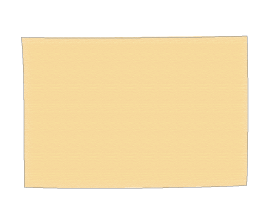
Wstecz
Rzeczywisty wydruk

Przód
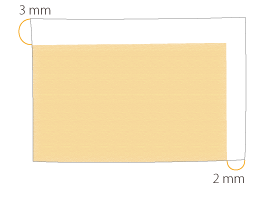
Wstecz
1
Kliknij dwukrotnie zadanie w aplikacji Command WorkStation na serwerze imagePRESS Server.
Zostanie wyświetlone [Job Properties].
2
Kliknij kartę [FINISHING] → wybierz [Image shift] i wprowadź wartość w milimetrach (calach), aby przesunąć obraz w poziomie (kierunek X) i w pionie (kierunek Y).
W tym przypadku wprowadź dla poszczególnych kierunków poniższe wartości.
[Front] X: 1,00 mm, Y: 2,00 mm [Back] X: 2,00 mm, Y: 3,00 mm

3
Kliknij [Print].
Urządzenie rozpocznie drukowanie. Sprawdź wydrukowaną stronę i potwierdź, że problem przesunięcia został rozwiązany, a następnie rozpocznij drukowanie.
Drukowanie wielu stron na jednej lub obu stronach papieru
Jeśli na przykład efekty drukowania różnią się od spodziewanych, jak na poniższych ilustracjach, należy zmienić ustawienia zgodnie z przedstawioną procedurą. Ustawienia te można zmieniać dla każdego zadania z osobna.
Oczekiwany wydruk

Przód
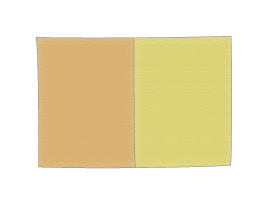
Wstecz
Rzeczywisty wydruk
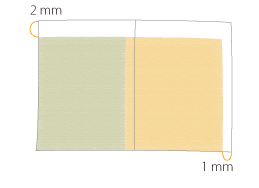
Przód

Wstecz
1
Kliknij dwukrotnie zadanie w aplikacji Command WorkStation na serwerze imagePRESS Server.
Zostanie wyświetlone [Job Properties].
2
Kliknij kartę [LAYOUT] → wybierz [Normal] → <Short edge binding> dla [2-sided printing] i <2> dla [Pages per Sheet].
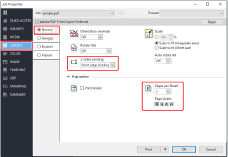
UWAGA
W przypadku wybrania [Booklet], zamiast [Normal], nie można wybrać [Image shift] w kroku 3. Aby utworzyć broszurę, należy wydrukować zadanie, a następnie zszyć ją zeszytowo osobno.
3
Kliknij kartę [FINISHING] → wybierz [Image shift] i wprowadź wartość w milimetrach (calach), aby przesunąć obraz w poziomie (kierunek X) i w pionie (kierunek Y).
W tym przypadku wprowadź dla poszczególnych kierunków poniższe wartości.
[Front] X: 1,00 mm, Y: 2,00 mm [Back] X: 2,00 mm, Y: 3,00 mm

4
Kliknij [Print].
Urządzenie rozpocznie drukowanie. Sprawdź wydrukowaną stronę i potwierdź, że problem przesunięcia został rozwiązany, a następnie, jeśli chcesz utworzyć broszurę, osobno zszyj broszurę zeszytowo.
UWAGA
Po impozycji obrazów nie można przesuwać obrazów na poszczególnych stronach. Układy obrazów na obydwu stronach będą się przesuwać razem jako jeden obraz.

W przypadku wybrania [Booklet] w kroku 2 można przesuwać obraz w stronę górnej krawędzi lub marginesu na oprawę strony, jak przedstawiono na poniższej ilustracji. Więcej informacji można znaleźć w poniższych materiałach.
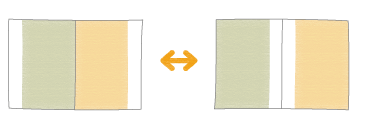
Kiedy podłączona jest jednostka detekcji
Jednostkę detekcji można ustawić tak, aby wykrywała różnice położenia wydruku występujące podczas drukowania zadania obejmującego dużą liczbę stron i automatycznie korygowała te różnice.
1
Kliknij dwukrotnie zadanie w aplikacji Command WorkStation na serwerze imagePRESS Server.
Zostanie wyświetlone [Job Properties].
2
Kliknij kartę [IMAGE] → wybierz [Image position].
3
Wybierz metodę korekcji.

[Print marks on paper margins]

Dzięki wykrywaniu znaczników umieszczonych na marginesach papieru, na którym drukowane jest zadanie, korygowane są pozycje wydruku.
WAŻNE
Informacje o wymaganej szerokości marginesów, na których drukowane są znaczniki, można znaleźć w danych technicznych drukarki i jednostki detekcji.
Automatyczna regulacja odbywa się poprzez skanowanie już zadrukowanego papieru za pomocą jednostki detekcji i odzwierciedlanie zeskanowanego wyniku na kolejnych stronach. Ze względu na ten proces po zmianie zestawu arkuszy papieru na inny związanej ze zmianą źródła papieru albo po włożeniu nowego papieru regulacja odpowiednia do papieru nowego zestawu arkuszy może nie zostać zastosowana natychmiastowo.
[Insert test charts with marks]

Tę metodę należy wybrać, gdy marginesy papieru, na którym drukowane jest zadanie, są niewystarczające.
Pozycje wydruku są korygowane przez skanowanie kart testowych do wykrywania pozycji wydruku. Karty testowe są wstawiane do wydruku w trakcie zadania drukowania po wydrukowaniu określonej liczby stron.
Pozycje wydruku są korygowane przez skanowanie kart testowych do wykrywania pozycji wydruku. Karty testowe są wstawiane do wydruku w trakcie zadania drukowania po wydrukowaniu określonej liczby stron.
WAŻNE
Nie należy używać tej funkcji w przypadku papieru z nadrukowanym logo lub wzorem (uprzednio zadrukowany papier) lub gdy arkusze papieru są zabrudzone.
Należy dodać wystarczającą liczbę arkuszy papieru do szuflady papieru, aby wydrukować strony regulacji.
Jeśli podczas zadania z automatyczną regulacją wystąpi zacięcie papieru, strony regulacji mogą nie zostać wydrukowane.
UWAGA
Automatyczna regulacja nie zostanie przeprowadzona w przypadku zadań rozpoczętych poprzez przerwanie trwającego zadania.
Takie zadania mogą nie rozpocząć się w ustawionych interwałach przerw. Należy pamiętać, że ustawienie interwału jest jedynie szacunkowe.
Aby nadać priorytet dokładności poprzez regulację interwałów przerw, należy zwiększyć częstotliwość przerw. Jednak będzie to również wymagało większej liczby stron regulacji, a zatem zmniejszy wydajność.
Regulacja może nie być tak skuteczna w przypadku zadań, w których jednocześnie używane są różne rodzaje papieru.
Konfigurowanie odstępu czasu podczas drukowania kart testowych
1
Naciśnij  → [Właściwości] → [Ustawienia Papieru] → [Ustawienia Zarządzania Rodzajem Papieru] → wybierz z listy rodzaj papieru do edycji → naciśnij [Szczegóły/Edytuj] → [Zmień] w polu [Interwał przerwy regulacji strony].
→ [Właściwości] → [Ustawienia Papieru] → [Ustawienia Zarządzania Rodzajem Papieru] → wybierz z listy rodzaj papieru do edycji → naciśnij [Szczegóły/Edytuj] → [Zmień] w polu [Interwał przerwy regulacji strony].
 → [Właściwości] → [Ustawienia Papieru] → [Ustawienia Zarządzania Rodzajem Papieru] → wybierz z listy rodzaj papieru do edycji → naciśnij [Szczegóły/Edytuj] → [Zmień] w polu [Interwał przerwy regulacji strony].
→ [Właściwości] → [Ustawienia Papieru] → [Ustawienia Zarządzania Rodzajem Papieru] → wybierz z listy rodzaj papieru do edycji → naciśnij [Szczegóły/Edytuj] → [Zmień] w polu [Interwał przerwy regulacji strony].2
Ustaw wartość z przedziału od 50 do 9999 arkuszy jako interwał przerwy między stronami regulacji, a następnie naciśnij [OK].
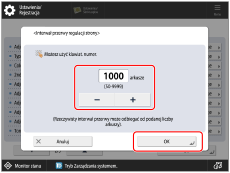
4
Kliknij [Drukuj].